Si të aplikoni transparencën në SVG

Mësoni se si të aplikoni transparencën në grafikat SVG në Illustrator. Eksploroni se si të nxirrni SVG me sfond transparent dhe të aplikoni efekte transparence.
Përdoruesit e kalitur të Illustrator e duan komandën Hide. Përdoreni atë kur objekti që dëshironi të zgjidhni është i mbërthyer pas diçkaje tjetër ose kur ju duhet të zgjidhni një objekt dhe një tjetër aktivizohet vazhdimisht.
Një mundësi e mirë për të përdorur komandën Hide është kur krijoni tekst brenda një forme. Ndiqni këto hapa për të fshehur një formë:
Krijo një formë.
Për këtë shembull, ju krijoni një elips.
Klikoni kutinë Plotëso me ngjyra në fund të panelit të Mjeteve të Illustrator dhe më pas zgjidhni Dritarja → Swatches.
Shfaqet paneli Swatches.
Në panelin Swatches, zgjidhni një ngjyrë për mbushjen.
Në këtë shembull, zgjidhet e verdha. Goditja nuk ka rëndësi; kjo është caktuar në Asnjë.
Klikimi i një forme me mjetin Type e konverton formën në një zonë teksti dhe konverton mbushjen dhe goditjen në Asnjë. Për të mbetur një formë me ngjyrë, duhet të fshehni një kopje.
Pasi të zgjidhni një formë me ngjyrë, zgjidhni Edit→ Kopjo; Përndryshe, mund të shtypni Ctrl+C (Windows) ose ⌘ +C (Mac).
Ky hap krijon një kopje të formës suaj.
Zgjidhni Edit→ Paste në Back ose shtypni Ctrl+B (Windows) ose ⌘ +B (Mac).
Ky hap vendos një kopje të formës suaj pikërisht në pjesën e pasme të origjinalit.
Zgjidhni Object→ Hide ose shtypni Ctrl+3 (Windows) ose ⌘ +3 (Mac).
Kopja e formës tani është e fshehur; ajo që shihni është forma juaj origjinale.
Kalo te mjeti Lloji duke e zgjedhur atë në panelin e veglave ose duke shtypur T.
Përdorni kursorin për të kaluar buzën e formës dhe për ta ndryshuar atë në veglën "Lloji i zonës".
Ju përdorni mjetin Area Type për të shtypur tekstin në një formë.
Kur të shihni kursorin e futjes së llojit të fryhet, klikoni në skajin e formës.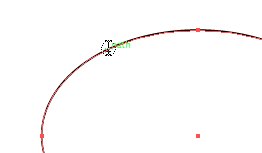
Kursori i futjes së tipit në skajin e një forme.
Pika e futjes tani po pulson brenda formës dhe atributet e mbushjes dhe goditjes së formës janë ndryshuar në Asnjë.
Shkruani një tekst.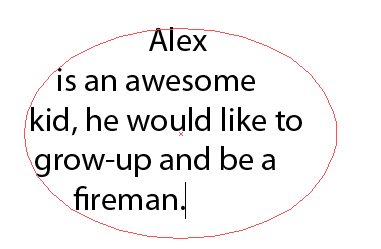
Shkruani drejtpërdrejt në formë.
Kur të përfundoni futjen e tekstit, zgjidhni Object→ Show All ose shtypni Ctrl+Alt+3 (Windows) ose ⌘ +Option+3 (Mac).
Forma me ngjyrë rishfaqet me tekstin në mes të saj.
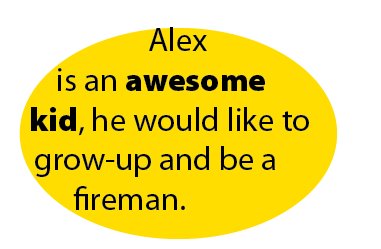
Forma e fshehur rishfaqet pas tekstit.
Përdorni komandën Hide kurdo që dëshironi të fshihni objektet për përdorim të mëvonshëm. Këtu është një premtim: Asgjë e fshehur në Illustrator nuk do të humbasë. Thjesht përdorni komandën Show All, dhe çdo objekt i fshehur zbulohet, pikërisht aty ku i keni lënë. (Sa keq që komanda Show All nuk mund të zbulojë se ku i keni lënë çelësat e makinës!)
Mësoni se si të aplikoni transparencën në grafikat SVG në Illustrator. Eksploroni se si të nxirrni SVG me sfond transparent dhe të aplikoni efekte transparence.
Pasi të keni importuar imazhet tuaja në Adobe XD, nuk keni shumë kontroll të redaktimit, por mund t'i ndryshoni madhësinë dhe t'i rrotulloni imazhet ashtu si do të bëni çdo formë tjetër. Ju gjithashtu mund të rrumbullakosni me lehtësi qoshet e një imazhi të importuar duke përdorur miniaplikacionet e qosheve. Maskimi i imazheve tuaja Duke përcaktuar një formë të mbyllur […]
Kur keni tekst në projektin tuaj Adobe XD, mund të filloni të ndryshoni vetitë e tekstit. Këto veçori përfshijnë familjen e shkronjave, madhësinë e shkronjave, peshën e shkronjave, shtrirjen, ndarjen e karaktereve (përcaktimi dhe gjurmimi), Hapësira e rreshtave (udhëheqëse), mbushja, kufiri (goditja), hija (hija me rënie) dhe turbullimi i sfondit. Pra, le të shqyrtojmë se si zbatohen ato prona. Rreth lexueshmërisë dhe fontit […]
Ashtu si në Adobe Illustrator, tabelat artistike të Photoshop ofrojnë aftësinë për të ndërtuar faqe ose ekrane të veçanta brenda një dokumenti. Kjo mund të jetë veçanërisht e dobishme nëse po ndërtoni ekrane për një aplikacion celular ose broshurë të vogël. Ju mund të mendoni për një tabelë artistike si një lloj të veçantë grupi shtresash të krijuar duke përdorur panelin Layers. Është […]
Shumë nga mjetet që gjeni në panelin e InDesign Tools përdoren për të vizatuar linja dhe forma në një faqe, kështu që ju keni disa mënyra të ndryshme për të krijuar vizatime interesante për botimet tuaja. Mund të krijoni çdo gjë, nga format bazë deri te vizatimet e ndërlikuara brenda InDesign, në vend që të përdorni një program vizatimi të tillë […]
Mbështjellja e tekstit në Adobe Illustrator CC nuk është e njëjtë me mbështjelljen e një dhurate - është më e lehtë! Një mbështjellje teksti detyron tekstin të mbështillet rreth një grafike, siç tregohet në këtë figurë. Kjo veçori mund të shtojë pak kreativitet në çdo pjesë. Grafika po e detyron tekstin të mbështillet rreth tij. Së pari, krijoni […]
Kur dizajnoni në Adobe Illustrator CC, shpesh ju nevojitet një formë që të jetë një madhësi e saktë (për shembull, 2 x 3 inç). Pasi të krijoni një formë, mënyra më e mirë për të ndryshuar madhësinë e saj në matje të sakta është të përdorni panelin Transform, të paraqitur në këtë figurë. Zgjidhni objektin dhe më pas zgjidhni Dritarja → Transformo në […]
Ju mund të përdorni InDesign për të krijuar dhe modifikuar grafikë të kodit QR. Kodet QR janë një formë barkodi që mund të ruajë informacione të tilla si fjalë, numra, URL ose forma të tjera të dhënash. Përdoruesi skanon kodin QR duke përdorur kamerën dhe softuerin e saj në një pajisje, siç është një smartphone, dhe softueri përdor […]
Mund të ketë një moment kur ju duhet një foto e re për t'u dukur e vjetër. Photoshop CS6 ju ka mbuluar. Fotografia bardh e zi është një fenomen më i ri nga sa mund të mendoni. Daguerreotipet dhe fotografitë e tjera të hershme shpesh kishin një ton kafe ose kaltërosh. Ju mund të krijoni kryeveprat tuaja me tone sepie. Fotografitë e tonifikuara mund të krijojnë […]
Duke përdorur veçorinë Live Paint në Adobe Creative Suite 5 (Adobe CS5) Illustrator, mund të krijoni imazhin që dëshironi dhe të plotësoni rajonet me ngjyra. Kova Live Paint zbulon automatikisht rajonet e përbëra nga shtigje të pavarura kryqëzuese dhe i mbush ato në përputhje me rrethanat. Bojë brenda një rajoni të caktuar mbetet e gjallë dhe rrjedh automatikisht nëse ka […]







